word锁定内容怎么锁定 如何使用密码将内容锁定
更新时间:2023-12-16 18:01:37作者:yang
在当今数字时代,保护个人隐私和敏感信息的重要性愈发凸显,为了确保内容的安全性,人们常常采取各种方法将其锁定起来,其中密码是最常见也是最有效的一种方式。密码作为一种安全手段,可以将内容加密并防止未经授权的人获取。使用密码将内容锁定,可以避免信息泄露、侵犯个人隐私,同时也能够保护商业机密和敏感数据。如何正确选择和使用密码成为了一个重要的课题。一个强大而独特的密码,无疑是保护内容安全的关键。同时合理的密码管理和定期更换密码也是保障内容安全的重要环节。在这个信息泛滥的时代,我们需要认识到密码的重要性,并且学会正确地使用密码来锁定内容,以保护我们的个人隐私和敏感信息的安全。
具体方法:
1.首先打开Word文档的主页面,选中需要被锁定的文字。然后点击上方工具栏中的“审阅”,上方工具栏进入新的界面后再进行下一步操作。
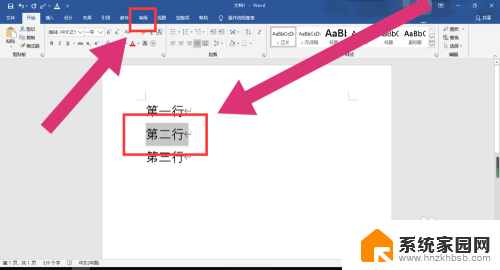
2.上方工具栏进入新的界面后,点击右上角位置的选项“限制编辑”。出现新的工具框之后再进行下一步操作。
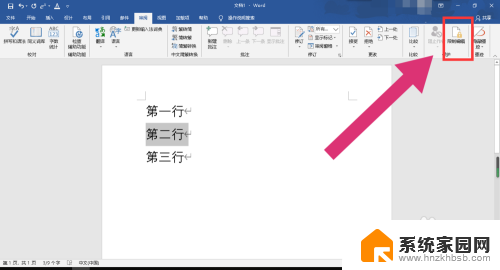
3.出现新的工具框之后,将“格式化限制”和“编辑限制”都选中。点击“是,启动强制保护”出现新的工具框之后再进行下一步操作。
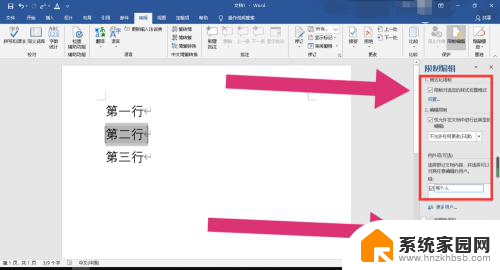
4.出现新的工具框之后,在“密码”中输入好记的密码,然后点击“确定”,这样就可以将所选文字锁定。
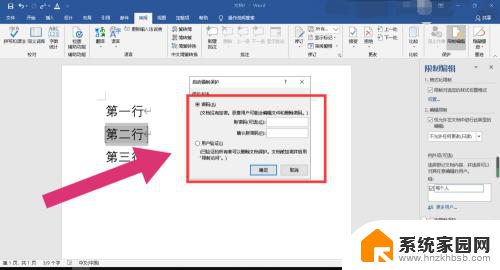
以上就是如何锁定Word文档内容的全部步骤,如果您还有任何疑问,请参考上面小编提供的步骤进行操作,希望这对大家有所帮助。
word锁定内容怎么锁定 如何使用密码将内容锁定相关教程
- 被锁定的word怎么删除 如何取消内容锁定
- office所选内容已被锁定无法更改怎么弄 word如何更改被锁定的内容
- 所选内容被锁定无法进行更改 word无法更改内容怎么办
- excel删除一列的特定内容 Excel如何删除指定内容行
- 桌面已锁定 怎么解锁 手机桌面锁定如何解锁
- wps怎么在word里面锁定图片 wps怎么在word里面锁定图片位置
- 电脑怎么设置锁定屏幕密码 电脑锁屏密码怎么解锁
- 键盘哪个是锁定键 如何解锁笔记本键盘锁定
- 手机桌面锁定如何解锁 手机桌面锁定后怎么解锁
- 电脑开机密码锁定怎么解除锁定? 怎样在电脑上取消锁屏和开机密码
- win家庭版怎么恢复系统 怎样恢复笔记本电脑系统
- mac怎样转换windows 苹果电脑怎么切换到windows系统
- 苹果电脑如何抹掉windows系统 Mac怎么彻底卸载Windows系统
- windows sonic有什么用 Windows Sonic音效是什么
- 怎样不让windows自动更新软件 笔记本电脑自动更新关闭教程
- windows如何关闭软件开机启动 电脑开机启动软件关闭方法
电脑教程推荐
- 1 windows系统清理c盘 Windows 清理C盘的技巧
- 2 小米突然不能快充怎么办 小米手机快充失效原因
- 3 login用户名和密码 电脑忘记用户名和密码怎么办
- 4 手机屏幕怎么设置一直亮 手机屏幕常亮设置方法
- 5 远程计算机不接受连接怎么设置 如何处理远程计算机不允许连接
- 6 windows十的截图怎么 笔记本电脑如何截屏图片
- 7 关机命令shutdown -s -t Windows关机命令 shutdown /p
- 8 日记本密码锁忘记密码怎么开 密码日记本忘记密码解决办法
- 9 手机如何更改照片的像素和大小 手机图片像素大小调整教程
- 10 移动云盘个人空间怎么清理 中国移动云盘如何清理缓存